Red Hat Training
A Red Hat training course is available for RHEL 8
セッションの録画
Red Hat Enterprise Linux 8 でのセッションの録画ソリューションの使用
概要
多様性を受け入れるオープンソースの強化
Red Hat では、コード、ドキュメント、Web プロパティーにおける配慮に欠ける用語の置き換えに取り組んでいます。まずは、マスター (master)、スレーブ (slave)、ブラックリスト (blacklist)、ホワイトリスト (whitelist) の 4 つの用語の置き換えから始めます。この取り組みは膨大な作業を要するため、今後の複数のリリースで段階的に用語の置き換えを実施して参ります。詳細は、Red Hat CTO である Chris Wright のメッセージ をご覧ください。
Red Hat ドキュメントへのフィードバック (英語のみ)
Red Hat ドキュメントに関するご意見やご感想をお寄せください。また、改善点があればお知らせください。
Jira からのフィードバック送信 (アカウントが必要)
- Jira の Web サイトにログインします。
- 上部のナビゲーションバーで Create をクリックします。
- Summary フィールドにわかりやすいタイトルを入力します。
- Description フィールドに、ドキュメントの改善に関するご意見を記入してください。ドキュメントの該当部分へのリンクも追加してください。
- ダイアログの下部にある Create をクリックします。
第1章 RHEL でセッションの録画を開始
1.1. RHEL でセッションの録画
Red Hat Enterprise Linux 8 のセッションの録画ソリューションは、tlog パッケージに基づいています。tlog パッケージと関連する Web コンソールセッションプレーヤーを使用して、ユーザーの端末セッションを録画および再生できます。SSSD サービスを介して、ユーザーごと、またはユーザーグループごとに録画を行うように設定できます。端末の入出力はすべて収集され、テキスト形式でシステムジャーナルに保存されます。
raw パスワードやその他の機密情報を傍受しないように、端末入力の録画はデフォルトで無効になっています。端末入力の録画をオンにすると、入力したすべてのパスワードがプレーンテキストでキャプチャーされます。
このソリューションを使用すると、セキュリティーの影響を受けるシステムでユーザーセッションを監査できます。また、セキュリティー違反が発生した場合は、フォレンジック分析の一環として録画したセッションを確認できます。管理者は、RHEL 8 システムでセッションの録画をローカルに設定できます。録画されたセッションは、Web コンソールインターフェイス、または端末で tlog-play コマンドを使用して確認できます。
1.2. セッションの録画用コンポーネント
セッションの録画ソリューションには、tlog ユーティリティー、SSSD サービス、および Web コンソールの埋め込みユーザーインターフェイスという 3 つの主要コンポーネントがあります。
- tlog
-
tlogユーティリティーは、端末の入出力 (I/O) を録画および再生するプログラムです。ユーザーの端末とユーザーシェルの間にtlog-rec-sessionツールを挿入し、JSON メッセージとして通過したすべてのものをログに記録します。 - SSSD
- SSSD (System Security Services Daemon) は、リモートディレクトリーと認証メカニズムへのアクセスを管理する一連のデーモンを提供します。セッションの録画を設定する際に、SSSD を使用して、録画するユーザーまたはユーザーグループを指定できます。この設定は、コマンドラインインターフェイス (CLI) または RHEL 8 Web コンソールインターフェイスから設定できます。
- RHEL 8 Web コンソール埋め込みインターフェイス
- セッションの録画ページは、RHEL 8 Web コンソールインターフェイスの一部で、録画したセッションの管理に使用できます。
録画したセッションにアクセスするには、管理者権限が必要です。
1.3. セッションの録画の制限
これは、セッションの録画ソリューションにおける最も重要な制限です。
- root ユーザーは録画プロセスを回避できるため、root ユーザーの録画は信頼できません。
-
セッションの録画は、
Gnome 3グラフィカルセッションで端末を録画しません。グラフィカルセッションには全端末に監査セッション ID が 1 つあり、tlogは端末を区別できず、録画が繰り返し行われなくなるため、グラフィカルセッションでの端末の録画はサポートされません。 セッションの録画が
journalにログを記録するように設定されると、録画したユーザーは、システムジャーナルまたは/var/log/messagesの表示結果を録画する動作を確認できます。表示によりログが生成され、画面に出力されるため、セッションの録画によりこのアクションが録画され、さらに録画が生成されるため、出力が繰り返しあふれます。この問題を回避するには、以下のコマンドを使用します。
# journalctl -f | grep -v 'tlog-rec-session'
出力を制限するように tlog を設定することもできます。詳細は、man ページの
tlog-recまたはtlog-rec-sessionを参照してください。リモートアクセスコマンドを実行するユーザーを録画するには、ターゲットホストでそのユーザーのセッションの録画を設定する必要があります。たとえば、以下のリモートアクセスコマンドを録画するには、
clientホストでadminユーザーのセッションの録画を設定する必要があります。ssh admin@client rm -f /some/file
-
journalは、RHEL 8 ではデフォルトでインメモリーに保存されるため、すべての録画は再起動時に失われます。録画をエクスポートする場合は、Exporting recorded sessions to a file を参照してください。
第2章 RHEL Web コンソールへのセッションの録画のデプロイ
本セクションでは、Red Hat Enterprise Linux Web コンソールにセッションの録画ソリューションをデプロイする方法を説明します。
セッションの録画ソリューションをデプロイするには、以下のパッケージをインストールする必要があります。
-
tlog - SSSD
-
cockpit-session-recording
2.1. tlog のインストール
tlog パッケージをインストールします。
手順
以下のコマンドを使用します。
# yum install tlog
2.2. cockpit-session-recording のインストール
基本的な Web コンソールパッケージは、デフォルトで Red Hat Enterprise Linux 8 に同梱されます。セッションの録画ソリューションを使用できるようにするには、cockpit-session-recording パッケージをインストールして、システムで Web コンソールを起動または有効にする必要があります。
手順
cockpit-session-recordingをインストールします。# yum install cockpit-session-recording
システムで Web コンソールを起動または有効にします。
# systemctl start cockpit.socket # systemctl enable cockpit.socket
または、以下を実行します。
# systemctl enable cockpit.socket --now
2.3. CLI からの SSSD を使用したユーザーおよびグループのセッションの録画の有効化
SSSD を使用して認証する場合は、コマンドラインからユーザーおよびグループのセッションの録画を設定できます。
手順
sssd-session-recording.conf設定ファイルを開きます。# vi /etc/sssd/conf.d/sssd-session-recording.conf
注記Web コンソールインターフェイスで設定ページを開くと、
sssd-session-recording.confファイルが自動的に作成されます。- セッションの録画の範囲を指定するには、scope オプションに以下のいずれかの値を入力します。
-
noneは、セッションを録画しません。 -
someは、指定したセッションのみを録画します。 allは、すべてのセッションを録画します。-
(オプション): スコープを
someとして設定する場合は、ユーザーとグループの名前をコンマ区切りのリストに追加します。
-
(オプション): スコープを
例2.1 SSSD の設定
次の例では、example1 ユーザー、example2 ユーザー、および examples グループでセッションの録画を有効にします。
[session_recording] scope = some users = example1, example2 groups = examples
2.4. Web UI で SSSD を使用したユーザーおよびグループのセッションの録画の有効化
SSSD を認証に使用する場合は、RHEL 8 Web コンソールでユーザーおよびグループにセッションの録画を設定できます。
手順
-
localhost:9090を入力するか、お使いの IP アドレス<IP_ADDRESS>:9090をブラウザーに入力して、RHEL 8 Web コンソールにローカルに接続します。 RHEL 8 Web コンソールにログインします。
重要録画したセッションを表示するには、管理者権限が必要です。
- 左側のメニューのセッションの録画ページに移動します。
右上の歯車ボタンをクリックします。
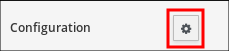
SSSD 設定テーブルにパラメーターを設定します。ユーザーおよびグループのリストをコンマで区切ります。
例2.2 SSSD を使用して録画したユーザーの設定
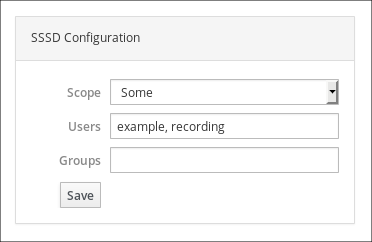
2.5. SSSD を使用しないユーザー向けセッションの録画の有効化
Red Hat は、このオプションを推奨しません。録画するユーザーを、コマンドラインインターフェイスまたは RHEL 8 Web コンソールから直接 SSSD で設定することが推奨されます。
ユーザーのシェルを手動で変更することを選択すると、作業シェルは tlog-rec-session.conf 設定ファイルに記載されているものになります。
録画したユーザーまたはユーザーグループの指定に SSSD を使用しない場合は、/usr/bin/tlog-rec-session に録画するユーザーのシェルを次のように直接変更できます。
シェルを変更します。
# sudo usermod -s /usr/bin/tlog-rec-session <user_name>
2.6. 録画したセッションのファイルへのエクスポート
録画したセッションおよびそのログをエクスポートして、コピーできます。
次の手順では、録画したセッションをローカルシステムにエクスポートする方法を説明します。
前提条件
systemd-journal-remoteパッケージをインストールします。# yum install systemd-journal-remote
手順
`/tmp/dir などのエクスポートされた録画セッションを保存するディレクトリーを作成します。
# mkdir /tmp/dir
journalctl -o exportコマンドを実行して、tlog 録画に関連するシステムジャーナルエントリーをエクスポートします。# journalctl _COMM=tlog-rec _COMM=tlog-rec-sessio -o export | /usr/lib/systemd/systemd-journal-remote -o /tmp/dir/example.journal -
注記COMM=tlog-rec-sessioCOMM 名は、15 文字の制限により短縮されます。
第3章 録画したセッションの再生
録画したセッションを再生する方法は 2 つあります。
-
tlog-playツール - RHEL 8 Web コンソール (Cockpit とも呼ばれる)
3.1. tlog-play で再生
tlog-play ツールを使用して、端末でセッションの録画を再生できます。tlog-play ツールは、tlog-rec ツールで録画した端末の入出力を再生するプログラムです。これは、そのターミナルの録画を再生しますが、録画したファイルのサイズを変更することはできません。このため、再生ターミナルが適切な再生を行うには、録画した端末のサイズと一致させる必要があります。tlog-play ツールは、/etc/tlog/tlog-play.conf 設定ファイルからパラメーターを読み込みます。これらのパラメーターは、man ページの tlog-play に記載されているコマンドラインオプションで上書きできます。
3.2. Web コンソールで再生
RHEL 8 Web コンソールには、録画したセッションを管理するインターフェイスがあります。録画したセッションのリストがあるセッションの録画ページから直接、確認するセッションを選択できます。
例3.1 録画したセッションリストの例
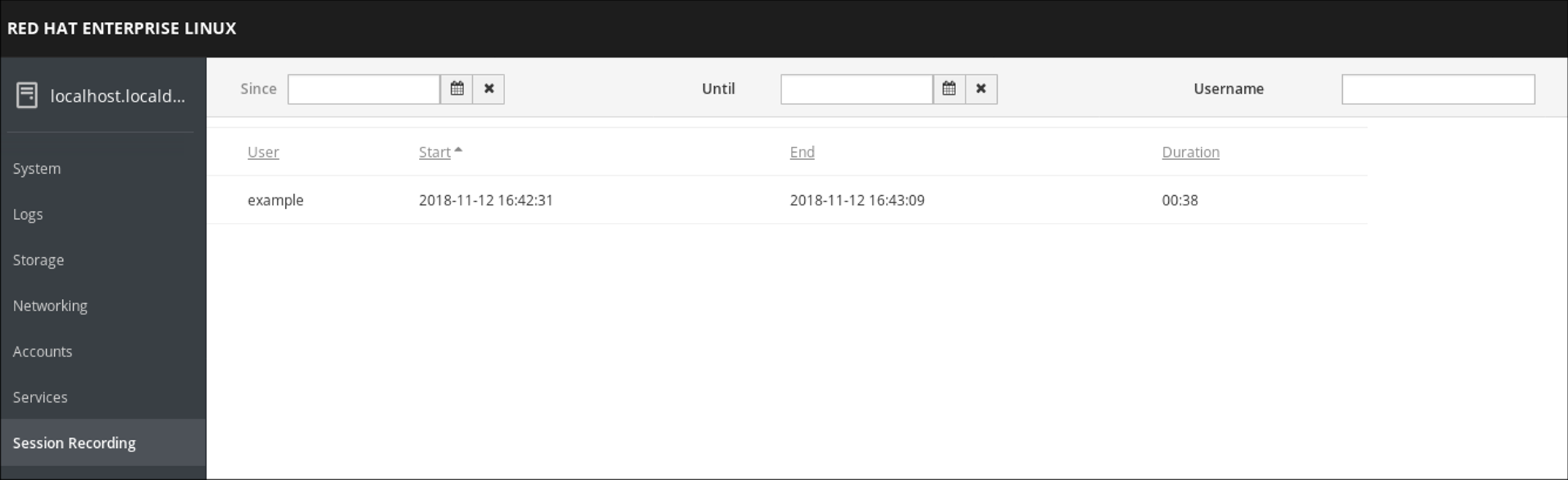
Web コンソールプレーヤーは、ウィンドウのサイズ変更に対応します。
3.3. tlog-play で録画したセッションの再生
エクスポートされたログファイルまたは Systemd Journal からセッションの録画を再生できます。
ファイルから再生
セッションは、録画中および録画後に、ファイルから再生できます。
# tlog-play --reader=file --file-path=tlog.log
ジャーナルからの再生
通常、-M (または --journal-match) オプション、-S (または --journal-since) オプション、および -U (または --journal-until) オプションを使用し、ジャーナルの一致とタイムスタンプの制限を使用して、ジャーナルログエントリーを選択して再生できます。
ただし、実際には、ジャーナルからの再生は、通常、TLOG_REC ジャーナルフィールドに対する 1 つの一致で行われます。TLOG_REC のフィールドには、ログに記録した JSON データからコピーした rec フィールドが含まれます。これは、録画におけるホスト固有の ID です。
ID は、TLOG_REC フィールド値から直接取得するか、JSON の rec フィールドの MESSAGE フィールドから取得できます。どちらのフィールドも、tlog-rec-session ツールから送信されるログメッセージの一部です。
手順
- 次のコマンドを実行すると、録画全体を再生できます。
# tlog-play -r journal -M TLOG_REC=<your-unique-host-id>
詳細な手順およびドキュメントは、man ページの tlog-play を参照してください。
第4章 tlog RHEL システムロールを使用したセッションの記録用のシステムの設定
tlog RHEL システムロールを使用すると、Red Hat Ansible Automation Platform を使用して RHEL で端末セッションを録画するようにシステムを設定できます。
4.1. tlog システムロール
tlog RHEL システムロールを使用して、RHEL での端末セッションの録画用に RHEL システムを設定できます。
SSSD サービスを使用して、ユーザーごと、またはユーザーグループごとに録画を行うように設定できます。
関連情報
- RHEL でのセッションの録画に関する詳細は、Recording Sessions を参照してください。
4.2. tlog システムロールのコンポーネントおよびパラメーター
セッションの録画ソリューションには、以下のコンポーネントがあります。
-
tlogユーティリティー - System Security Services Daemon (SSSD)
- オプション: Web コンソールインターフェイス
tlog RHEL システムロールに使用されるパラメーターは以下のとおりです。
| ロール変数 | 説明 |
|---|---|
| tlog_use_sssd (default: yes) | SSSD を使用してセッションの録画を設定します (録画したユーザーまたはグループの管理方法として推奨)。 |
| tlog_scope_sssd (default: none) | SSSD 録画スコープの設定: all / some / none |
| tlog_users_sssd (default: []) | 録画するユーザーの YAML リスト |
| tlog_groups_sssd (default: []) | 録画するグループの YAML リスト |
-
tlogで使用されるパラメーターの詳細と、tlogシステムロールに関する追加情報は、/usr/share/ansible/roles/rhel-system-roles.tlog/README.mdファイルを参照してください。
4.3. tlog RHEL システムロールのデプロイ
以下の手順に従って、Ansible Playbook を準備および適用し、RHEL システムが systemd ジャーナルにセッションの録画データをログに記録するように設定します。
前提条件
-
コントロールノードから
tlogシステムロールが設定されるターゲットシステムへアクセスするための SSH キーを設定している。 -
tlogシステムロールを設定するシステムが 1 つ以上ある。 - Ansible Core パッケージがコントロールマシンにインストールされている。
-
rhel-system-rolesパッケージがコントロールマシンにインストールされている。
手順
以下の内容を含む新しい
playbook.ymlファイルを作成します。--- - name: Deploy session recording hosts: all vars: tlog_scope_sssd: some tlog_users_sssd: - recorded-user roles: - rhel-system-roles.tlog詳細は以下のようになります。
tlog_scope_sssd:-
someは、allまたはnoneではなく、特定のユーザーおよびグループのみを録画することを指定します。
-
tlog_users_sssd:-
recorded-userは、セッションを録画するユーザーを指定します。ただし、ユーザーは追加されない点に留意してください。ユーザーを独自に設定する必要があります。
-
オプション: Playbook の構文を確認します。
# ansible-playbook --syntax-check playbook.ymlインベントリーファイルで Playbook を実行します。
# ansible-playbook -i IP_Address /path/to/file/playbook.yml -v
その結果、Playbook は指定したシステムに tlog RHEL システムロールをインストールします。このロールには、ユーザーのログインシェルとして機能するターミナルセッション I/O ロギングプログラムである tlog-rec-session が含まれます。また、定義したユーザーおよびグループで使用できる SSSD 設定ドロップファイルを作成します。SSSD は、これらのユーザーとグループを解析して読み取り、ユーザーシェルを tlog-rec-session に置き換えます。さらに、cockpit パッケージがシステムにインストールされている場合、Playbook は cockpit-session-recording パッケージもインストールします。これは、Web コンソールインターフェイスで録画を表示および再生できるようにする Cockpit モジュールです。
検証手順
システムで SSSD 設定ドロップファイルが作成されることを確認するには、以下の手順を実行します。
SSSD 設定ドロップファイルが作成されるフォルダーに移動します。
# cd /etc/sssd/conf.dファイルの内容を確認します。
# cat /etc/sssd/conf.d/sssd-session-recording.conf
Playbook に設定したパラメーターがファイルに含まれていることが確認できます。
4.4. グループまたはユーザーの一覧を除外するための tlog RHEL システムロールのデプロイ
tlog システムロールを使用すると、SSSD セッションの録画設定オプション exclude_users および exclude_groups をサポートできます。以下の手順に従って、Ansible Playbook を準備および適用し、ユーザーまたはグループがセッションを録画して systemd ジャーナルにロギングしないように RHEL システムを設定します。
前提条件
-
コントロールノードから
tlogシステムロールを設定するターゲットシステムへアクセスするための SSH キーを設定している。 -
tlogシステムロールを設定するシステムが 1 つ以上ある。 - Ansible Core パッケージがコントロールマシンにインストールされている。
-
rhel-system-rolesパッケージがコントロールマシンにインストールされている。
手順
以下の内容を含む新しい
playbook.ymlファイルを作成します。--- - name: Deploy session recording excluding users and groups hosts: all vars: tlog_scope_sssd: all tlog_exclude_users_sssd: - jeff - james tlog_exclude_groups_sssd: - admins roles: - rhel-system-roles.tlog詳細は以下のようになります。
tlog_scope_sssd:-
all: ユーザーおよびグループをすべて録画するように指定します。
-
tlog_exclude_users_sssd:- User name: セッションの録画から除外するユーザーのユーザー名を指定します。
tlog_exclude_groups_sssd:-
adminsは、セッションの録画から除外するグループを指定します。
-
オプションで Playbook の構文を確認します。
# ansible-playbook --syntax-check playbook.ymlインベントリーファイルで Playbook を実行します。
# ansible-playbook -i IP_Address /path/to/file/playbook.yml -v
その結果、Playbook は指定したシステムに tlog RHEL システムロールをインストールします。このロールには、ユーザーのログインシェルとして機能するターミナルセッション I/O ロギングプログラムである tlog-rec-session が含まれます。また、除外対象外のユーザーおよびグループが使用できる /etc/sssd/conf.d/sssd-session-recording.conf SSSD 設定ドロップファイルを作成します。SSSD は、これらのユーザーとグループを解析して読み取り、ユーザーシェルを tlog-rec-session に置き換えます。さらに、cockpit パッケージがシステムにインストールされている場合、Playbook は cockpit-session-recording パッケージもインストールします。これは、Web コンソールインターフェイスで録画を表示および再生できるようにする Cockpit モジュールです。
検証手順
システムで SSSD 設定ドロップファイルが作成されることを確認するには、以下の手順を実行します。
SSSD 設定ドロップファイルが作成されるフォルダーに移動します。
# cd /etc/sssd/conf.dファイルの内容を確認します。
# cat sssd-session-recording.conf
Playbook に設定したパラメーターがファイルに含まれていることが確認できます。
関連情報
-
/usr/share/doc/rhel-system-roles/tlog/ディレクトリーおよび/usr/share/ansible/roles/rhel-system-roles.tlog/ディレクトリーを参照してください。 - Recording a session using the deployed Terminal Session Recording System Role in the CLI。
4.5. CLI でデプロイされた tlog システムロールを使用したセッションの録画
指定したシステムに tlog システムロールをデプロイしたら、コマンドラインインターフェイス (CLI) を使用してユーザー端末セッションを録画できます。
前提条件
-
ターゲットシステムに
tlogシステムロールをデプロイしている。 -
SSSD 設定ドロップファイルが
/etc/sssd/conf.dディレクトリーに作成されていること。Deploying the Terminal Session Recording RHEL System Role を参照してください。
手順
ユーザーを作成し、このユーザーにパスワードを割り当てます。
# useradd recorded-user # passwd recorded-user
作成したユーザーとしてシステムにログインします。
# ssh recorded-user@localhost- 認証用に yes または no を入力するようにシステムが求めたら、yes を入力します。
recorded-user の パスワードを挿入します。
システムは、録画しているセッションに関するメッセージを表示します。
ATTENTION! Your session is being recorded!
セッションの録画が完了したら、以下を入力します。
# exitシステムはユーザーからログアウトし、ローカルホストとの接続を閉じます。
これにより、ユーザーセッションは録画および保存され、ジャーナルを使用して再生することができます。
検証手順
ジャーナルで録画したセッションを表示するには、以下の手順を実施します。
以下のコマンドを実行します。
# journalctl -o verbose -r録画したジャーナルエントリー
tlog-recのMESSAGEフィールドを検索します。# journalctl -xel _EXE=/usr/bin/tlog-rec-session
4.6. CLI を使用した録画したセッションの表示
コマンドラインインターフェイス (CLI) を使用して、ジャーナルからユーザーセッションの録画を再生できます。
前提条件
- ユーザーセッションを録画している。CLI でデプロイされた tlog システムロールを使用したセッションの録画 を参照してください。
手順
CLI 端末で、ユーザーセッションの録画を再生します。
# journalctl -o verbose -rtlog録画を検索します。$ /tlog-rec以下のような詳細が表示されます。
- ユーザーセッションの録画用のユーザー名
-
out_txtフィールド (録画したセッションの raw 出力エンコード) - 識別子番号 TLOG_REC=ID_number
- 識別子番号 TLOG_REC=ID_number をコピーします。
識別子番号 TLOG_REC=ID_number を使用して録画を再生します。
# tlog-play -r journal -M TLOG_REC=ID_number
これにより、ユーザーセッションの録画端末の出力が再生されることがわかります。

